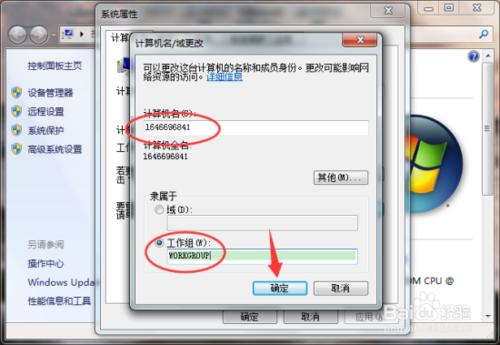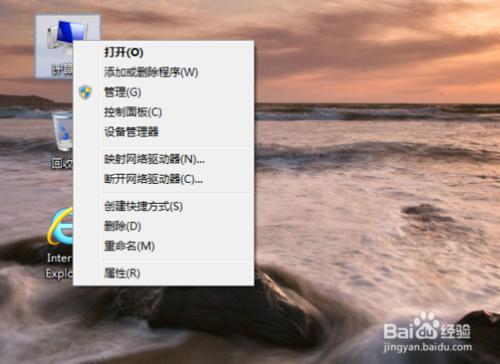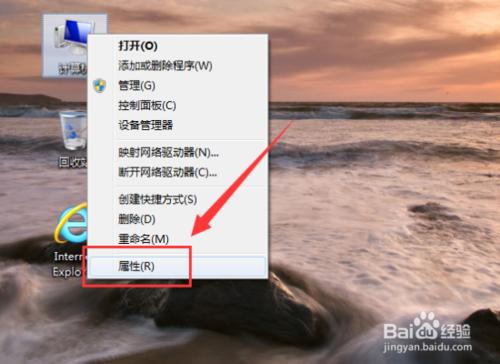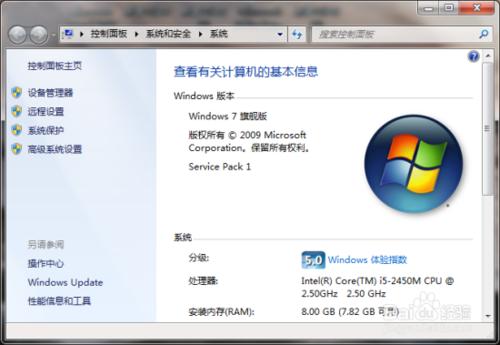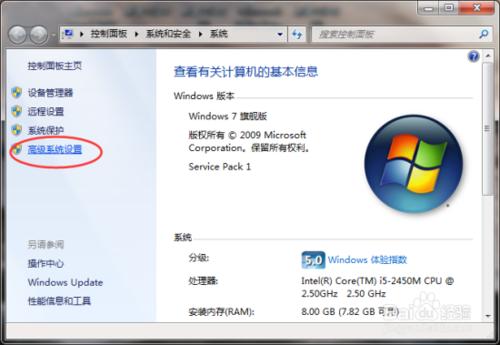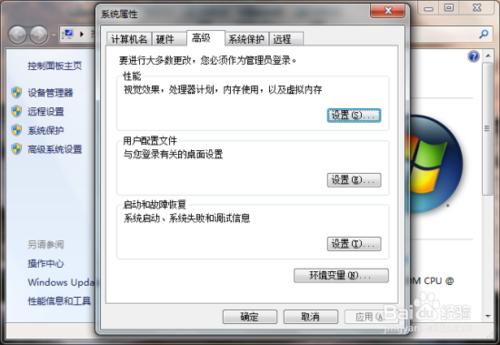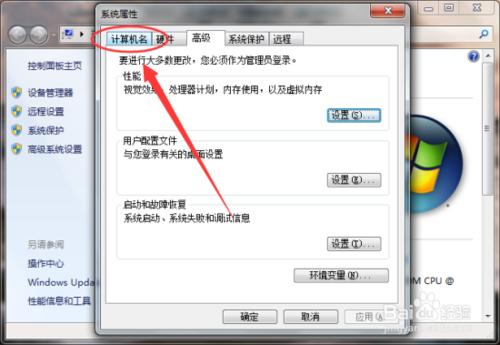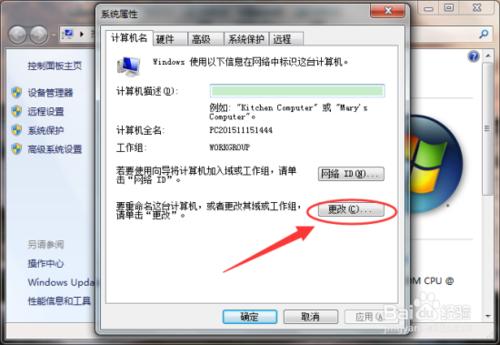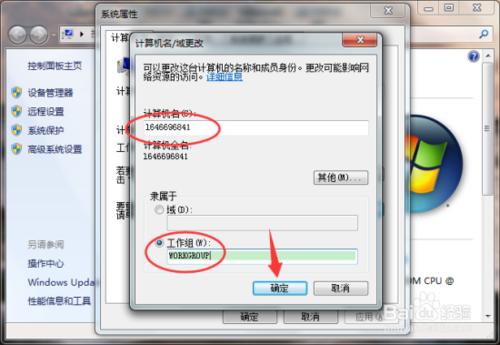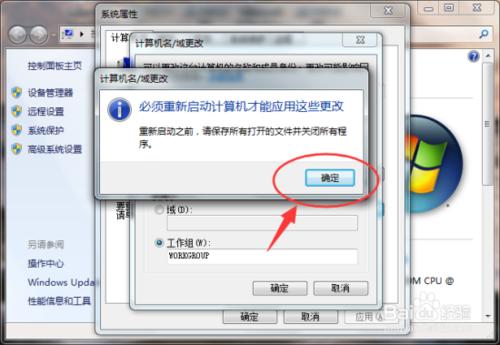怎樣修改Windows7系統中的計算機名稱和域(工作組)呢?讓我們的計算機系統顯示很有個性!一起來學習瞭解下吧!
工具/原料
計算機
Windows7
方法/步驟
1、在計算機桌面,鼠標右鍵點擊“計算機”圖標上,打開菜單列表選項框。如圖所示;
2、在打開的菜單列表選項框中,選擇“屬性”選項點擊打開它。如圖所示;
3、點擊屬性選項後,這個時候會打開“系統”對話窗口。如圖所示;
4、在“系統”對話窗口中,我們看到左側小窗口的“高級系統設置”選項選擇並點擊它。如圖所示;
5、點擊高級系統設置選項後,這個時候會打開“系統屬性”對話窗口。如圖所示;
6、在系統屬性對話窗口中,把選項卡切換到“計算機名”選項卡欄。如圖所示;
7、在計算機名選項卡欄下我們點擊“要重命名這臺計算機,或者更改其域或工作組,請單擊“更改””後的“更改”按鈕。如圖所示;
8、在打開的“計算機名/域更改”對話框中,修改我們的計算機名或域(工作組)後點擊“確定”按鈕。如圖所示;
9、在彈出的重新啟動提示框中點擊“立即重啟”。這樣我們的計算機名或域(工作組)才能正式的更改過來。如圖所示;